 有用
有用
在日常生活和工作中,我们经常需要了解自己在电脑上使用各类软件的时间,以便更好地管理时间、提升工作效率或进行安全监控。Windows系统提供了多种方法来查看软件使用时间记录,以下是一些主要的方法。

1. 使用电脑监控软件
电脑监控软件可以记录用户使用电脑的所有记录。这些软件通常具有实时监控、历史记录查看、报告生成等功能,能够满足更复杂的需求。
比如安企神软件
实时监控与记录
安企神软件能够实时监控被监控电脑的屏幕活动,包括用户打开的应用程序、文件操作、网页浏览等。这意味着软件可以实时捕捉并记录用户在不同软件上的使用时间,提供精确的数据支持。

详尽的报告与分析
不仅提供实时监控功能,还能够根据收集到的数据生成详尽的报告。这些报告可以包含用户在不同时间段内使用各个软件的具体情况,如使用时间、使用频率等。通过这些报告,用户可以清晰地了解自己在各个软件上的时间分配情况。
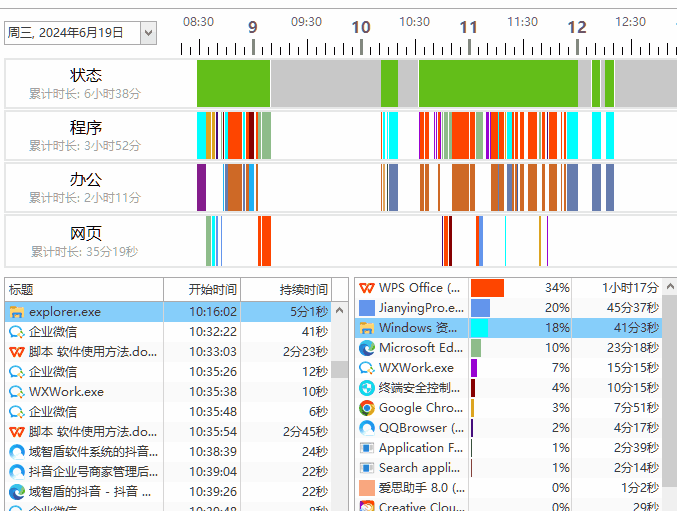
2. 使用任务管理器
任务管理器是Windows系统自带的一个非常实用的工具,它可以显示当前正在运行的进程、应用程序以及它们的使用情况。通过任务管理器,我们可以大致了解各个软件的使用时间。
操作步骤:
打开任务管理器:按下Ctrl+Shift+Esc键,或在任务栏上右键点击,选择“任务管理器”。
查看应用历史记录:在任务管理器中,切换到“应用历史记录”选项卡(注意,这个选项在某些Windows版本中可能不可用或名称略有不同)。在这里,你可以看到自电脑上次重启以来,各个应用程序的使用时间、网络使用量等信息。

然而,需要注意的是,任务管理器主要显示的是当前或近期的应用使用情况,对于更长时间范围的使用记录,可能需要结合其他方法。
3. 利用Windows事件查看器
Windows事件查看器是一个记录系统、安全和应用程序日志的强大工具。虽然它本身不直接记录软件使用时间,但你可以通过查看登录、应用程序启动等事件来间接推算出软件的使用时间。
操作步骤:
打开事件查看器:按下Win+R键,输入eventvwr.msc并回车。
浏览日志:在事件查看器中,选择“Windows日志”下的“安全”或“系统”等日志类型进行查看。你可以使用筛选功能来查找与软件启动相关的事件,例如根据事件ID或源来筛选。

虽然这种方法相对繁琐,但它能提供系统级的详细记录,有助于在特定情况下追踪软件使用情况。
4. 注意事项
隐私保护:在查看他人电脑的使用记录时,必须尊重他人的隐私权。未经授权擅自查看他人电脑使用记录可能涉嫌侵犯隐私,因此在进行相关操作时必须遵守法律法规和道德规范。
数据安全:在查看和使用电脑使用记录时,要注意保护数据安全,避免将敏感信息泄露给未经授权的人员或机构。
合法合规:在企业和组织环境中,查看电脑使用记录通常需要遵循相关的政策和法规。确保你的操作符合公司的规定和法律法规的要求。
通过以上方法,你可以有效地查看电脑上的软件使用时间记录,从而更好地管理时间、提升工作效率或进行安全监控。
编辑:小亮

